Hoe een Western Digital externe harde schijf met een wachtwoord te beveiligen
Bijgewerkt Januari 2023: Krijg geen foutmeldingen meer en vertraag je systeem met onze optimalisatietool. Haal het nu op - > deze link
- Download en installeer de reparatietool hier.
- Laat het uw computer scannen.
- De tool zal dan repareer je computer.
Er is nogal wat software beschikbaar om externe harde schijven met een wachtwoord te beveiligen of te coderen. Hoewel u de ingebouwde BitLocker To Go van het Windows-besturingssysteem kunt gebruiken om verwijderbare USB-flashstations te coderen, maakt deze functie alleen deel uit van de Windows 10 Pro- en Enterprise-edities.
De meeste fabrikanten van externe harde schijven bieden hun eigen software om bestanden en mappen op hun externe harde schijven met een wachtwoord te beveiligen. Western Digital biedt ook zijn eigen software om zijn externe schijven met een wachtwoord te beveiligen.
Western Digital Security is een gratis oplossing van Western Digital (in de volksmond bekend als WD) om externe harde schijven van WD met een wachtwoord te beveiligen.
Met WD Security kunt u gegevens op uw externe harde schijven van WD in een handomdraai met een wachtwoord beveiligen. Omdat de software van WD is, is deze alleen compatibel met externe schijven van WD.
Belangrijke opmerkingen:
U kunt nu pc-problemen voorkomen door dit hulpmiddel te gebruiken, zoals bescherming tegen bestandsverlies en malware. Bovendien is het een geweldige manier om uw computer te optimaliseren voor maximale prestaties. Het programma herstelt veelvoorkomende fouten die kunnen optreden op Windows-systemen met gemak - geen noodzaak voor uren van troubleshooting wanneer u de perfecte oplossing binnen handbereik hebt:
- Stap 1: Downloaden PC Reparatie & Optimalisatie Tool (Windows 11, 10, 8, 7, XP, Vista - Microsoft Gold Certified).
- Stap 2: Klik op "Start Scan" om problemen in het Windows register op te sporen die PC problemen zouden kunnen veroorzaken.
- Stap 3: Klik op "Repair All" om alle problemen op te lossen.
Volg de onderstaande instructies om bestanden en mappen op uw Western Digital externe harde schijf met een wachtwoord te beveiligen met de officiële WD Security-software.
Beveilig de externe harde schijf van WD met een wachtwoord met WD Security
Stap 1: Allereerst, download en installeer het WD Security-programma op uw pc. Download het van deze pagina van WD. WD Security is ook beschikbaar voor Mac.
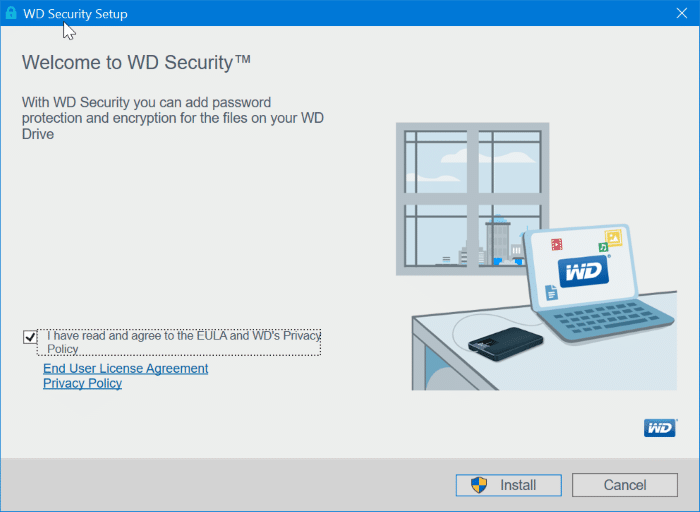
Stap 2: sluit uw Western Digital externe harde schijf aan op uw pc. Voer het WD Security-programma uit.
Stap 3: Bij het starten van WD Security ziet u het volgende dialoogvenster met een optie om uw wachtwoord in te stellen. Voer het wachtwoord in, voer het wachtwoord opnieuw in om het te verifiëren en geef vervolgens een hint voor het wachtwoord zodat u het gemakkelijk kunt onthouden voor het geval u het vergeet.
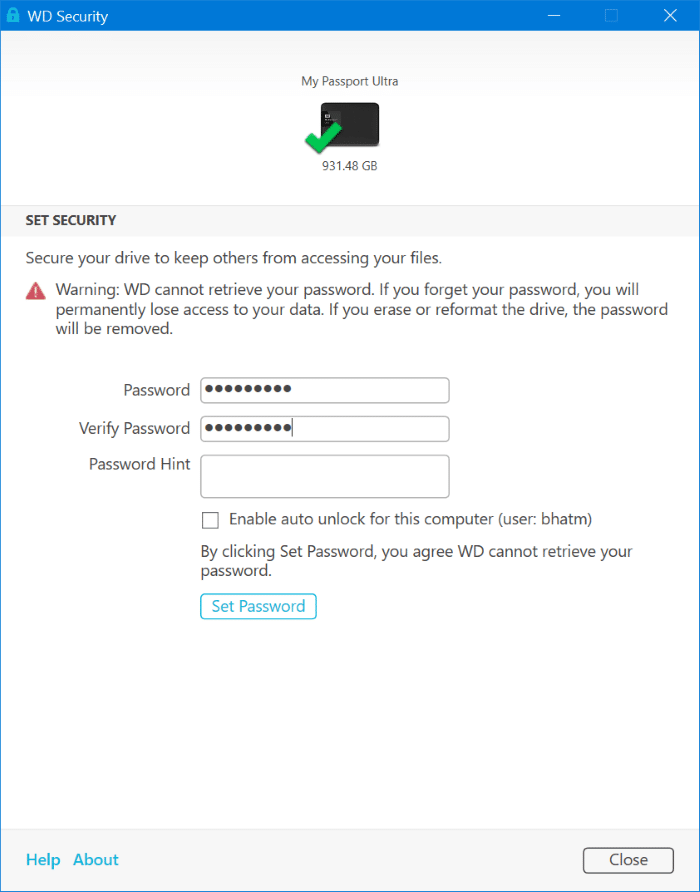
Klik op de knop Wachtwoord instellen .
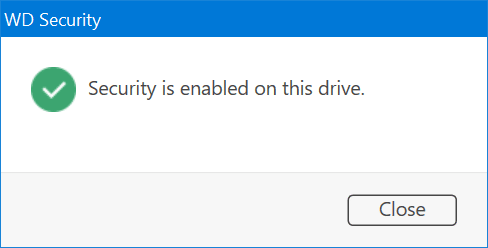
Als u niet elke keer het wachtwoord wilt typen wanneer u de externe schijf van WD op uw pc aansluit, selecteert u Automatische ontgrendeling inschakelen voor deze computer (huidige gebruiker) .
Onthoud dat als u uw wachtwoord vergeet, er geen manier is om het wachtwoord te herstellen. Het ergste is dat u alle gegevens op uw externe harde schijf verliest als u het wachtwoord niet meer weet. Stel dus een wachtwoord in dat u nooit zult vergeten, of schrijf het wachtwoord op een plaats waar anderen geen toegang tot de plaats hebben. De enige manier om het bestaande wachtwoord te verwijderen, is door de WD-schijf te formatteren, maar door deze handeling worden ook alle gegevens op de schijf gewist.
Voor toegang tot met een wachtwoord beveiligde externe schijf van WD
Stap 1: sluit uw met een wachtwoord beveiligde externe harde schijf van WD aan op uw pc.
Stap 2: open Deze pc om de schijf WD Unlocker onder Apparaten en schijven te zien. WD Unlocker is niets anders dan een met een wachtwoord beveiligde externe harde schijf van WD. Dubbelklik op WD Unlocker om het WD Drive Unlock-bestand te zien.
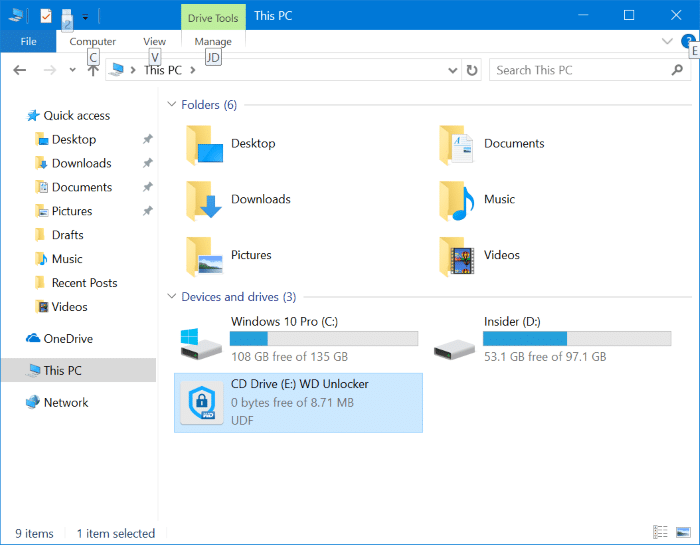
Stap 3: Dubbelklik op het WD Drive Unlock-bestand. Typ uw wachtwoord en klik vervolgens op de knop Schijf ontgrendelen om uw externe schijf van WD te ontgrendelen.
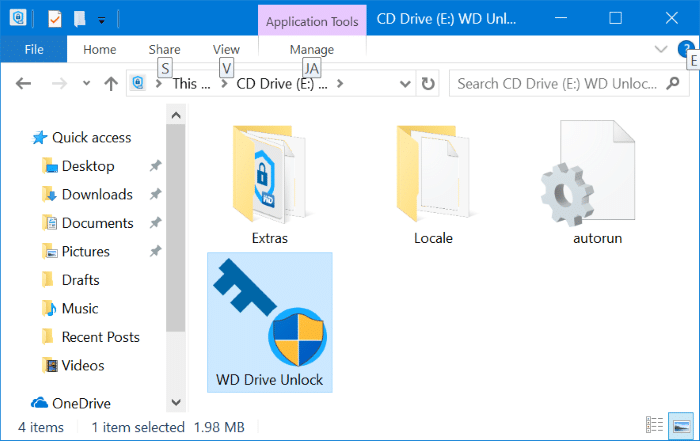
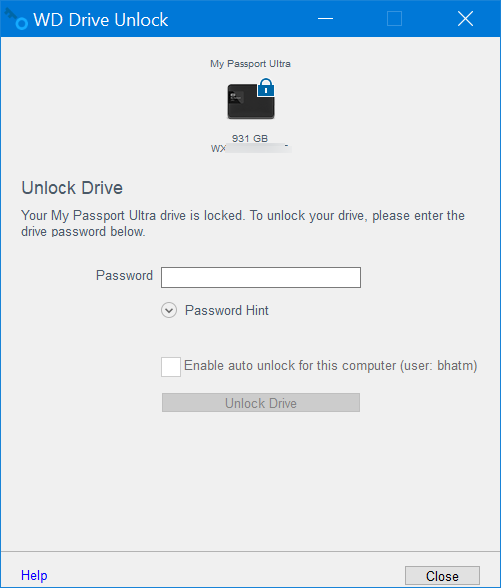
Uw externe harde schijf van WD wordt automatisch vergrendeld zodra u de schijf loskoppelt van of verwijdert uit de pc.
Om het wachtwoord van de externe harde schijf van WD te verwijderen
Stap 1: sluit uw externe harde schijf van WD aan op een pc waarop u WD Security-software hebt geïnstalleerd.
Stap 2: start het programma WD Security . Selecteer de optie Wachtwoord verwijderen . Typ het huidige wachtwoord en klik vervolgens op de knop Beveiligingsinstellingen bijwerken om het wachtwoord te verwijderen. Dat is het!
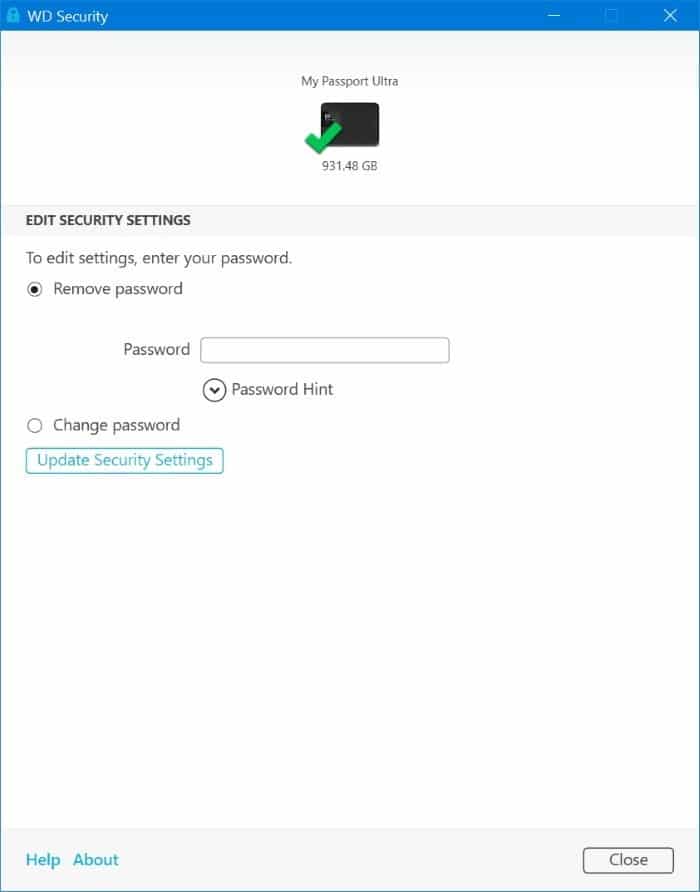
U ziet een dialoogvenster met het bericht ' Uw wachtwoord is verwijderd '.
Hoe kan ik een vergeten Western Digital (WD) -wachtwoord herstellen of resetten?
De enige die er is om een vergeten Western Digital-wachtwoord voor de externe harde schijf te wijzigen of te herstellen, is door de schijf te wissen. Dit betekent dat er geen manier is om het Western Digital-wachtwoord te herstellen of opnieuw in te stellen zonder de gegevens te verliezen.
Zorg er dus voor dat u het wachtwoord niet vergeet! Als je een sterk wachtwoord hebt ingesteld en je bent bang dat je het wachtwoord vergeet, schrijf het dan op een vel papier en bewaar het op een veilige plaats.
Vergeet niet de gratis versie van Acronis True Image voor WD-schijven te downloaden.

